Cum se adaugă actualizări non-Microsoft la WSUS
În plus față de programele Microsoft, administratorii de sistem trebuie să aibă grijă de produsele altor companii. Cele mai populare, și, prin urmare, potențial vulnerabile, programe cum ar fi Adobe Flash, Adobe Reader, Mozilla Firefox, Google Chrome, sunt în măsură să actualizeze propriile lor, dar de multe ori instalatorii au nevoie de privilegii ridicate, iar utilizatorul are posibilitatea de a le dezactivați.
Este posibil să centralizați instalarea actualizărilor de la terți prin WSUS. Pentru a face acest lucru, puteți utiliza unul dintre programele gratuite care pot funcționa cu serverul de actualizare prin API:
Programele fac același lucru. La momentul scrisului, editorul pachetului WSUS a fost un pic mai puternic, deci ...
Instalarea și configurarea editorului pachetului WSUS (WPP)
cerinţe
- Serviciul WSUS trebuie implementat în rețeaua locală
- Instalat .Net Framework 4.0
- Pentru WSUS 3.0 SP2, trebuie să fie instalată actualizarea KB2530678
Wsus Publisher Publisher poate fi instalat atât pe serverul WSUS, cât și pe stația de lucru. În acest din urmă caz, consola administrativă WSUS trebuie instalată pe calculator. De asemenea, utilizatorul trebuie să fie un administrator local și să fie membru al grupului "Administratori Wsus" de pe server. Pe un computer care rulează Windows 8, trebuie să fie instalate Remote Server Administration Tools (RSAT).
Descărcați arhiva WPP de pe site și extrageți fișierele în dosar.
Adăugarea unui server
Rulați pachetul Wsus Publisher.exe. Dacă WPP se află pe serverul WSUS, acesta va adăuga automat calculatorul local în listă, în caz contrar vă configurați singur:
- În meniul Instrumente, selectați Setări.
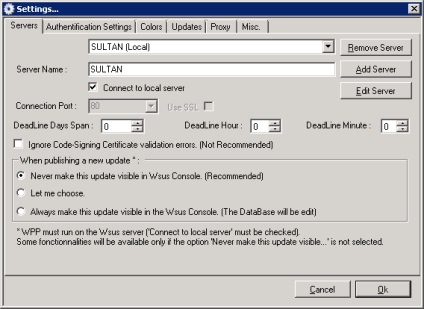
- Setarea parametrilor conexiunii (Nume server, Port de conexiune, Utilizare SSL)
- Dacă WPP rulează pe serverul WSUS, bifați Conectare la serverul local
- Faceți clic pe Adăugați server
- Dacă este necesar, adăugați alte servere
În bara de meniu, selectați serverul de care aveți nevoie, faceți clic pe butonul Conectare / Reîncărcare
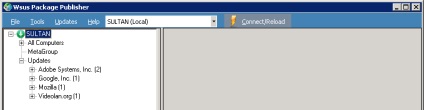
Configurați certificatul
Apoi, trebuie să configurați un certificat care va fi utilizat pentru semnarea pachetelor pentru distribuire prin WSUS. În meniul Instrumente, deschideți elementul Certificat
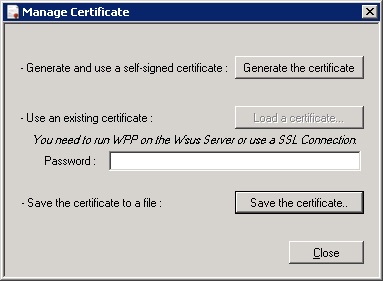
Aici puteți emite un certificat auto-semnat (butonul Generați butonul certificat) sau puteți încărca propriul dvs., de exemplu, emis de o autoritate locală de certificare. Butonul Încărcare certificat este activat după ce ați introdus parola din fișier cu cheia privată în câmpul Parolă
Salvați certificatul pentru al distribui pe computerele client.
Reporniți serverul WSUS. Este suficient să reporniți serviciile iis și wsusservice
Pentru a verifica dacă certificatul a fost instalat corect, puteți utiliza modulul snap-in "Certificări" mmc pentru computerul local. Aici trebuie să vă asigurați că este disponibil în «WSUS» containere „Trusted Publishers» ( «Trusted Publishers»), și (pentru certificatul auto semnat) în „Root Certification Authorities Trusted» ( «Trusted certificate rădăcină Authorites»).
Configurarea computerelor client
Pe calculatoarele de destinație, trebuie instalat un certificat, cu care vor fi semnate actualizările. De asemenea, modul este activat pentru a instala actualizări semnate din rețeaua locală prin WSUS.
certificări
În cazul în care certificatul a fost generat de WSUS sau WPP (WSUS certificat auto-semnat), acesta trebuie să fie plasate în containere „Trusted Publishers» ( «Trusted Publishers») și în „Trusted Root Certification Authorities» ( «Trusted certificate rădăcină Authorites») pe computerul local . Dacă certificatul a fost emis, de exemplu, de centrul de domeniu al autorității de certificare, este suficient să îl adăugați în dosarul "Trusted Publishers". În acest caz, certificatul centrului de emitere trebuie să fie în "Centrele de certificare rădăcină de încredere".
Pentru computerele care fac parte dintr-un domeniu, puteți distribui certificatul prin Politica de grup prin adăugarea acestuia la nodurile corespunzătoare din Configurație computer \ Politici \ Setări Windows \ Setări de securitate \ Politici cheie publică
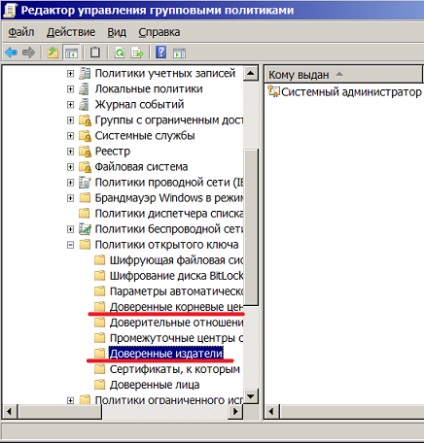
Activați actualizările locale
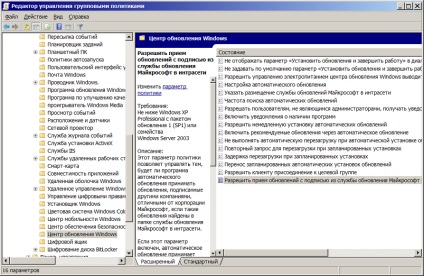
Pentru computere într-o nevoie grup de lucru pentru a stabili în registrul HKEY_LOCAL_MACHINE \ SOFTWARE \ Policies \ Microsoft \ Windows \ WindowsUpdate \ AcceptTrustedPublisherCerts = 1
Dacă totul se face corect, computerele client vor putea să primească actualizări terță parte, în caz contrar va apărea o eroare 800B0109 de actualizare Windows.
Navigare după înregistrări
Trimiteți-le prietenilor: